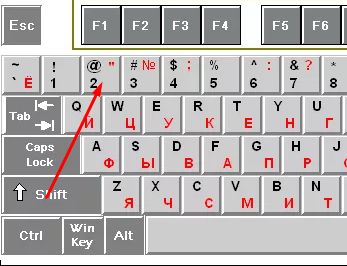Как поставить собаку на клавиатуре?

Символ @, больше известный у нас как собака, обычно используется в адресе электронной почты, например, [email protected]. Интересно, что в некоторых странах символ называют иначе: обезьяной, уточкой, улиткой и т.д.
Если вам понадобилось написать электронное письмо и вы не знаете, как указать символ собаки (@) для указания адреса электронной почты, вы попали по адресу.
Как набрать собаку на клавиатуре? Первый способ
Наиболее простой и удобный.
Если вы внимательно посмотрите на клавиатуру своего компьютера или ноутбука, то заметите нужный символ над цифрой 2. Чтобы ввести @, нужно зажать клавишу Shift и, удерживая ее, нажать на двойку.

Вместо символа @ вы ввели кавычки? Значит, нужно перевести раскладку. Для этого на панели управления нажмите на иконку RU, после чего появится менюс выбором языка — выберите английский.

Теперь нажмите Shift+2, у вас все должно получиться.
Второй способ
Подойдет в том случае, если двойка на клавиатуре сломана, при этом понадобится цифровая раскладка, расположенная в правой части клавиатуры.
Включаете Num Lock, чтобы включить цифровую раскладку — на случае, если она выключена.
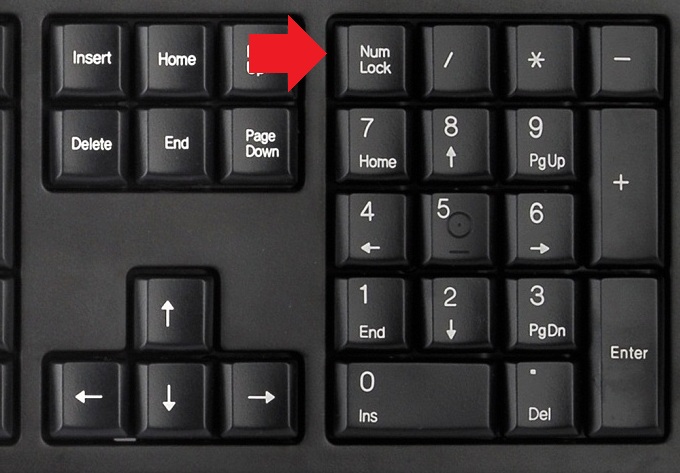
Далее зажимаете клавишу Alt и, удерживая ее, набираете 64 на цифровой клавиатуре.

Все должно получиться. На ноутбуках дополнительная цифровая раскладка тоже есть, только обычно она расположена прямо на основной клавиатуре. Присмотритесь, видите цифры над буквами? Цифровая клавиатура включается, как правило, нажатием на клавиши Fn+F1-F11 в зависимости от модели ноутбука. В примере ниже используется Fn+F5.
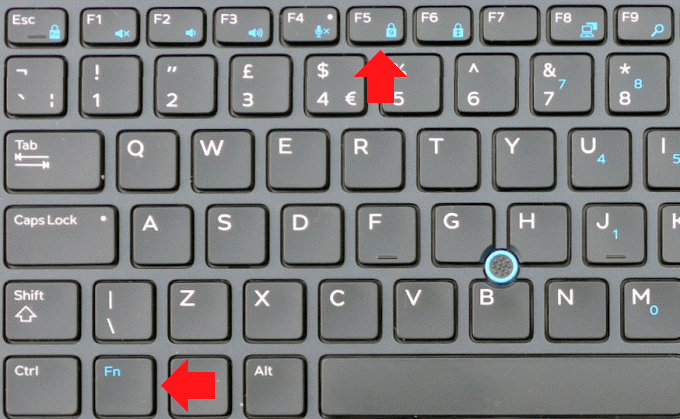
Ну а дальше — то же самое: Alt+64.
Третий способ
Можно использовать таблицу символов.
Нажмите Win+R на клавиатуре, чтобы вызвать окно «Выполнить». Укажите команду

В таблице символов выберите шрифт, например, Times New Roman, найдите символ @, нажмите на него, затем кликните «Выбрать» и «Копировать».

Символ скопирован, можете вставить его в текст или адрес электронной почты.
Как на клавиатуре набрать «собаку»


Здравствуйте. Многие пользователи-новички задаются вопросом — как на клавиатуре набрать «собаку». Это специальный символ, который является составной частью адреса электронной почты и применяется также в Telegram, Twitter и прочих социальных сетях. Рассмотрим несколько простых методов, которые каждый сможет применить на практике.


СОДЕРЖАНИЕ СТАТЬИ:
Кто придумал название «собака»?
Символ «@» в отечественном сегменте интернета именуют именно так, поскольку своим внешним видом знак очень сильно напоминает четвероногого друга, свернувшегося в клубок. Точно сказать кто и когда впервые применил подобное описание – сказать трудно.
А вот в других странах существуют другие названия. К примеру, в Турции значок «@» именуют «розочкой», а в Израиле – «штрудель» (такой вкусный пирог, напоминающий рулет).
Область применения
На ноутбуке набрать знак «собака» нужно в следующих ситуациях:
- Когда вводите адрес e-mail. Он состоит из трех частей – сначала идет уникальное имя пользователя, затем – символ «@», а после – почтовый домен. Пример: [email protected];
- В процессе работы с текстовыми редакторами, когда Вы редактируете документ и нужно вставить указанный знак в определенном месте;
- В некоторых языках программирования «пёсик» является неотъемлемой частью синтаксиса, поэтому он активно применяется при написании кода.
Какие кнопки нажать, чтобы набрать «собаку»?
Начнем с рассмотрения самого распространенного и простого способа. Уверен, Вы уже обратили внимание, что нужный нам элемент располагается на цифровой клавише 2 .


Далее следуем инструкции:
- Переходим на англоязычную раскладку клавиатуры, чтобы в правом нижнем углу области задач отобразилось «EN». Для этого могут использоваться различные сочетания клавиш ( левый Alt + Shift или Shift + Ctrl ). Или же наводим курсор мышки на «RU» и щелкаем левой клавишей, после чего в списке выбираем нужный вариант. Можете узнать больше, как включить английский язык.


- Теперь открываем окно нужного Вам приложения, где хотели бы набрать на клавиатуре символ «собака». Это может быть редактор Word, табличный процессор Excel, почтовый клиент Gmail или любая другая программа.
- Наводим стрелку курсора на то место, где планируете осуществить вставку специального символа, кликаете левой клавишей мышки. В строке ввода должна появиться мигающая вертикальная черточка.
- На клавиатуре нажмите и удерживайте Shift (неважно с какой стороны), а затем пальцем жмите цифру 2 , возле которой также изображен значок «@». То есть, нужная комбинация выглядит так – Shift + 2 .


Обратите внимание, что на британской раскладке (Английский-Великобритания) комбинация будет отличаться – Shift + Э .
Описанный метод может применятся в любом приложении под управлением операционной системы Windows. Но есть несколько минусов: присутствует необходимость смены языковой раскладки, и если одна из требуемых кнопок не работает, то ничего у нас не получиться. Но не переживайте, далее мы рассмотрим другие способы.
Автор рекомендует:
Вставляем из буфера обмена
Также универсальное решение, заключающееся в копировании нужного знака из ранее подготовленного шаблона в целевой документ. Единственный недостаток – сначала необходимо «запастись собачкой», скопировав её с любого источника в интернете. Но если Вы не в сети, то задача значительно затрудняется.
- Как уже было сказано выше, сначала нам нужно отыскать в «глобальной паутине» важный значок. Если Вы читаете этот текст, значит проблема решена. Вот то, что искали:
@ @ @ @ @
- Выделите мышкой один или несколько объектов и предыдущей строки, затем сразу кликните правой кнопкой мышки, выбирайте команду «Копировать» из появившегося меню (или используем комбинацию Ctrl + C :


- Таким образом, мы поместили элемент в область оперативной памяти. На следующем этапе нужно перейти в окно утилиты, где хотели бы на компе сделать «собаку». Вставить в необходимое место реально комбинацией Ctrl + V .
Бесспорно, путь более длинный, чем в первом решении. Но можно запросто прикрепить на рабочий стол стандартную заметку «Sticky Notes», одноразово поместить в нее требуемый символ, чтобы потом не тратить время на его поиски в сети.


Как вариант, реально запустить «Таблицу символов» (также является встроенным функционалом компьютера с Виндовс, находим через строку поиска), дважды кликнуть по требуемому объекту, затем «Копировать»:


Удобно применять описанные пути, когда хотите набрать «собаку», если кнопка не работает (имеется в виду Shift или 2 ).
Код ASCII
Не многие знают, что каждому символу на клавиатуре соответствует цифровое значение унифицированного ASCII-кода. Чтобы применить этот инструмент в нашем случае нужно выполнить элементарные шаги:
- Ставим курсор в место желаемой вставки;
- Зажимаем кнопку Alt ;
- Не отпуская, на цифровом блоке справа набираем 0 , 6 и 4 . То есть, кодовое обозначение знака «@» — «064»;
- Отпускаем Alt , после чего в документе сразу появляется символ «собачка».
Как видите, сложного ничего в теме нет. Теперь Вы знаете как на клавиатуре набрать собаку, используя ПК или ноутбук. Вроде бы рассказал о всех способах, но, если Вам известны более эффективные варианты – поведайте о них в комментариях.
С уважением, Виктор!


Как напечатать собаку «@» на клавиатуре ПК, ноутбука и телефона?
Что это такое?
Символ «@» — это типографский символ в виде маленькой буквы «а» с незамкнутым кругом. Пользователь Интернета знает, что «@» является незаменимым символом в электронной почте.
Где находится «@» на клавиатуре?
Расположение знака может быть представлено в двух вариантах, в зависимости от типа клавиатуры: экранная и компьютерная клавиатуры. Чтобы представить, как напечатать «@», взгляните на фото.
| Клавиатура | ||
|---|---|---|
| ОС | Экранная | Компьютерная |
| Для Windows и Linux | ||
| Для MacOS | ||
Как поставить символ собака на ПК и ноутбуках с операционной системой Windows?
Вам необходимо сделать следующие шаги, чтобы набрать знак:
- Переключить клавиатуру на английскую раскладку (Зажать Shift и Alt).
- Зажать клавишу Shift и не отпускать.
- Нажать на клавишу «2», чуть ниже панели с кнопками «F».
После чего у вас будет напечатан знак «собаки», который вы можете копировать и вставлять в другой текст.
Как ввести знак собака на макбуке или аймаке (операционная система MacOS)?
Для этого нужно сделать следующее:
- Перейти в английскую раскладку на компьютере, нажав одновременно на Command и пробел.
- Зажать и не отпускать Shift(он находится на клавиатуре всегда на одном месте) и нажать на «2».
Символ также можно копировать и вставлять в текст.
Как напечатать знак собака на телефоне?
Все зависит от вашего смартфона, а точнее от его платформы: Android или iPhone. Пример для каждого из них.
Android
- Открыть клавиатуру телефона.
- Зайти в раздел смайлов и цифр(Обозначается !#).
- Нажать на иконку «@».
В отличие от компьютера, то на смартфоне переключаться на английскую раскладку не нужно.
iPhone
- Открыть клавиатуру телефона.
- Открыть раздел смайлов и цифр(Обозначается 12#).
- Выбрать иконку «@».
На этом все. Собственно, ничего трудного теперь нет.
Как Поставить Знак Собака На Клавиатуре Компьютера 5 Способов!
Добрый день. Как это многим не покажется странным, но многие новички до сих пор не знают, как поставить знак собака на клавиатуре компьютера, если он не переключается? Этот символ на клавиатуре может просто банально заклинить, или перестать срабатывать.
Значок собака неотъемлемая часть большинства электронных адресов. Кроме этого, он часто используется во многих соц. сетях, вроде Твиттера и Телеграмм. Итак, давайте разберём пять наиболее элементарных методов, применив которые, каждый человек сможет их использовать.


Кто вообще создал знак собака?
Знак @ в Рунете называют собакой по очень простой причине, по внешнему виду этот символ похож на собачку, которая решили свернуться клубком.


Но, что именно за человек первый раз назвал данный символ собакой, сейчас вам никто не ответит. Разумеется, за рубежом этот знак называют иначе. Израильтяне называют его штрудель (есть в этой стране пирог, который закручивается как рулет), Турки зовут его «Розочка», Шведы булочкой и так далее.
Где применяется символ «Собака»?
Вообще, в компьютере этот символ используют в следующих случаях:
- Разумеется, и мы это уже повторяли, символ собака используется как составная часть названия почтового адреса. Первым делом в почтовом адресе стоит логин человека, который он сам придумывает себе, например мoylogin, далее, наш знак @, после этого следует домен почты, которой человек часто пользуется. В Рунете это чаще всего yandex.ru, mail.ru, rambler.ru. Итак, адрес может быть таким [email protected].
- Также, этот символ частенько применяется в текстовых редакторах, вроде Word, в тех случаях, когда в процессе редактирования знак «Собака» необходим в конкретном месте текста.
- Кроме этого, этот символ активно применяется в некоторых языках программирования. Другими словами, когда пишут код определённой программы.
Что нужно нажать на клавиатуре, чтобы появилась «Собака»?
- Самый известный метод большинство людей отлично знают. В латинской раскладке клавиатуры вначале нажимаем на Shift, затем на цифру 2 в верхнем ряде, где вверху неё стоит символ @.
- Чтобы перейти на английскую раскладку, чаще всего нажимают на клавишу Alt с левой стороны и Shift.


- Также, для перехода на английские символы, просто жмут по надписи «РУС» панели управления, и затем выбирают английскую раскладку (США). Далее, как я уже сказал, набираем Shift + 2 и символ оказывается в нужном месте. Что интересно, если клавиатура Британская, необходимо набрать Shift + Э.
Как набрать @, если данный символ на клавиатуре заедает?
Если у вас клавиатура механическая, нужно убрать данное заедание. Это делается элементарно. Для этого просто необходимо почистить клавиатуру от пыли и всей грязи, которая за время эксплуатации на ней накопилась. Если вы всё выполните правильно, у вас не только собака, но и прочие клавиши станут работать как новые! Кроме этого, кнопочки станут беленькие (если они были белыми), без примеси грязи. Вообще, клавиатура станет похожей на новую даже в том случае, если ей лет пять.
Также, если это не помогает, но, у вас есть доступ к интернету, просто открываем любой браузер, в поисковой строке набираем «Символ собака», открываем любую статью, выделяем «Собаку» и копируем в буфер. Затем вставляем его в наш текст.
Как поставить знак собака в Word?
Не многие люди знают, даже опытные пользователи, которые уже долго работают с этом текстовым редактором, что в его базах находятся целые наборы различных символов.
Итак, запускаем Word. В меню «вставка» выбираем «Символ», затем «Другие символы».
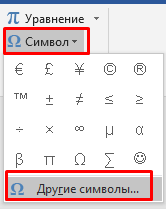
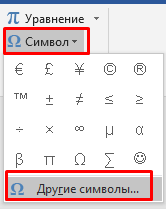
У нас открывается новое окошко. Обязательно прокручиваем бегунок вверх, и среди разнообразных символов мы отлично видим @. Нажимаем вставить. Дело сделано. Также, советую почаще заглядывать в это меню, в нем вы можете найти самые разнообразные символы.
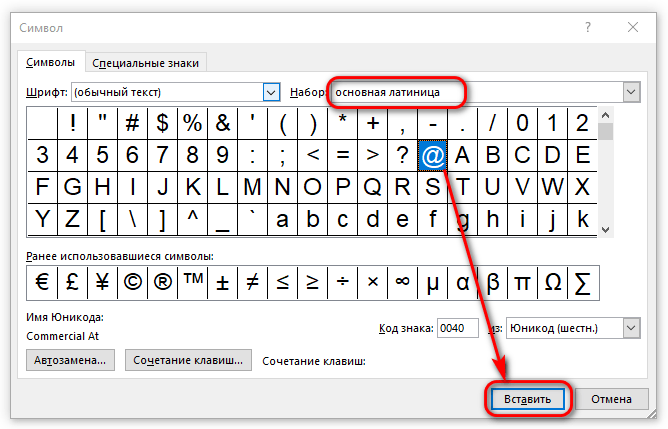
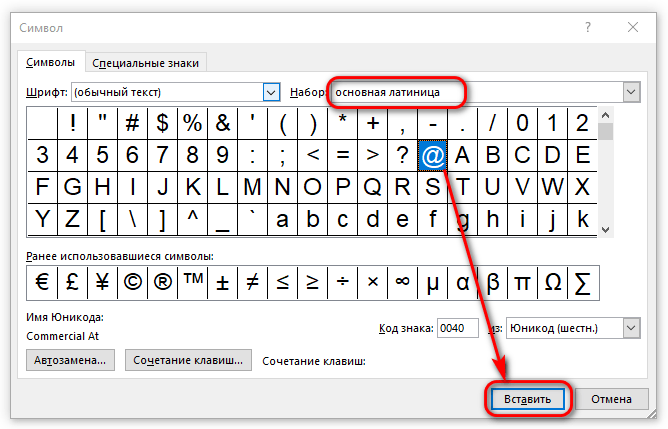
Например, если вы живёте на Западе и не можете купить клавиатуру с «Кириллицей», при желании, вы можете вплавлять тексты с кириллицей через Word. Действуем по тому же принципу. Выбираем «Символы», «Кириллица», и вставляем нужные знаки.
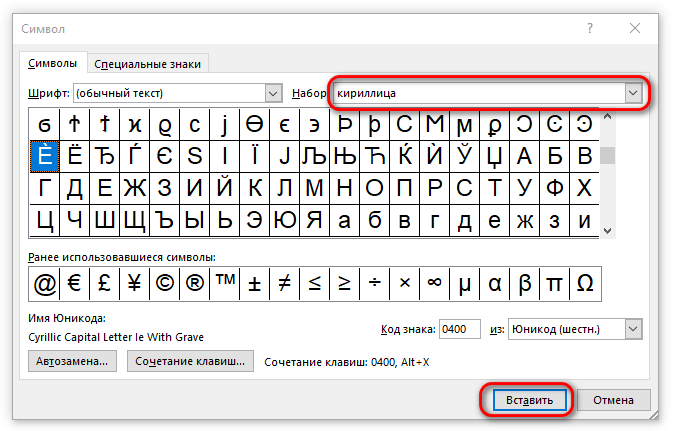
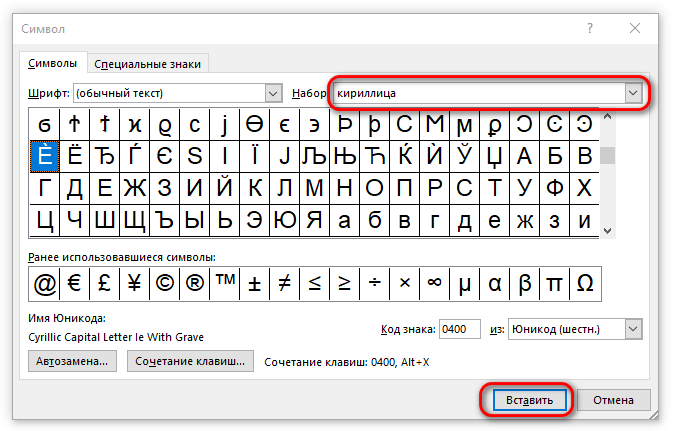
Как видите, та кириллица, которую используем мы, довольно сильно урезана. В ней гораздо больше знаков, и при желании, вы с лёгкостью можете их добавить!
Вставка через Таблицу символов
Но, можно вставить @ не только в Ворде, а в любом графическом редакторе. Для этого достаточно просто через строку поиска найти «Таблицу символов». У нас появляется следующее окно.
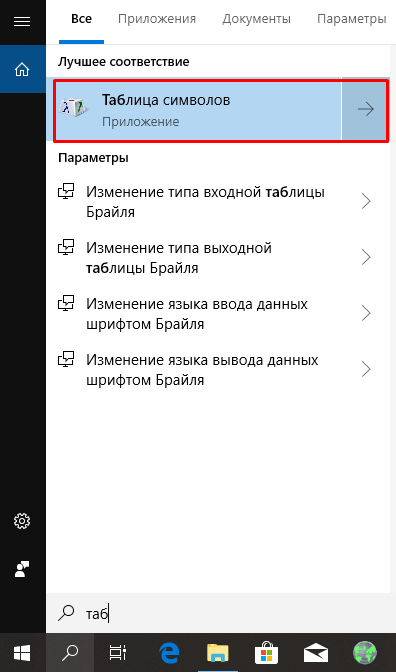
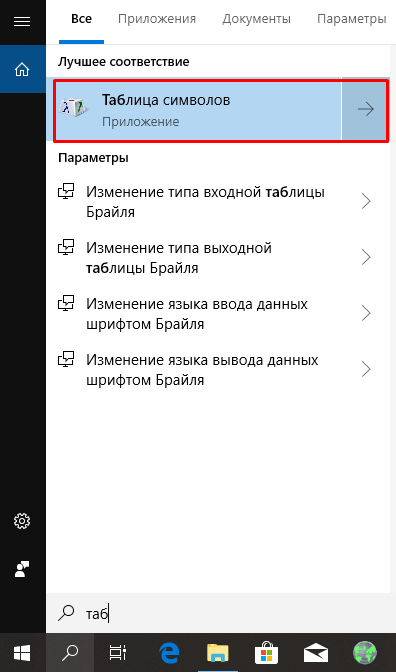
Выбираем собачку и нажимаем «Выбрать». Наш знак @ копируется в буфер. После этого, подводим курсор в нужное место текста и вставляем его из буфера, например, нажав Ctrl + V. В нужном месте текста появится собака.
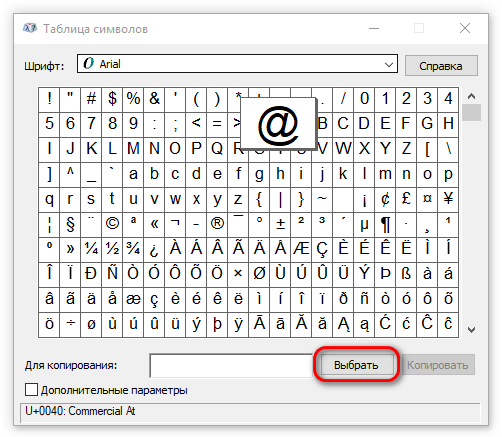
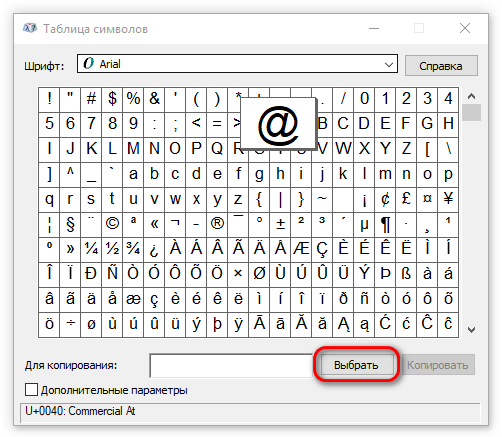
Применяем код ASCII
На клавиатуре любому знаку соответствует свой код ASCII. Об этом также знает ограниченное число пользователей. Итак, для вставки в текст @, выбираем нужный графический редактор, ставим мышкой курсор в нужную часть текста, нажимаем клавишу Alt, затем, не отпуская данную клавишу в правой цифровой части клавиатуры нажимаем цифры 064. У нас в нужном месте устанавливается символ «Собака». Используйте этот код в любом редакторе, кроме Ворда. В Word этот код не всегда работает, и, кроме того, я вам объяснил, как вставлять «Собаку» в Word!
Вывод: — если у вас заела клавиша @, то, как поставить знак собака на клавиатуре, вы теперь знаете. Притом 5 методов! Можете использовать любой из тех, что я привёл, все они работают! Успехов!
С уважением, Андрей Зимин 25.05.2019
Понравилась статья? Поделитесь с друзьями!
Как набрать «собаку» на клавиатуре? Ответ от iCover.ru
Ответ:
Сложно представить себе интернет без «собаки» @ — символа, повсеместно использующегося в каждом e-mail.

@ — типографский символ, первоначально использовавшийся в платёжных документах на месте английского «at» (применялся в значении «по цене»). Официальное название символа в соответствии со стандартами ISO/ITU/Unicode — «коммерческое at». В разговорном русском языке данный символ обычно называется «собака». Даже в официальной речи, в т.ч. в СМИ применяется название «собака», вместо «эт».
Итак, как же её поставить?
- Для начала переведите компьютер на английскую раскладку клавиатуры. Для этого нажмите комбинацию клавиш «Alt» + «Shift». На панели в правом нижнем углу можно выяснить текущий язык ввода и сменить его вручную при помощи мыши. Наведите иконку языка курсор, нажмите левой кнопкой мышки и во всплывшем меню выберите «EN – английский».
- Если не обнаружили английский язык в меню, скорее всего его необходимо установить его. Нажмите «Пуск» > «Панель управления» > «Язык и региональные стандарты». В открывшемся окне выберите вкладку «Язык и клавиатура» > «Изменить клавиатуру» > «Добавить». Поставьте флажок (плюс «+») около надписи «Английский (США)». Не забудьте подтвердить выбор кнопкой «ОК».
- Теперь откройте документ или сообщение, в котором вы хотите поставить значок «собака». Переведя клавиатуру на английский язык, нажмите и удерживайте «Shift» одновременно нажав клавишу с цифрой «2». В нужном месте отобразится значок «@».
- Данный символ можно вручную выбрать из таблицы символов. В Windows 7, 8 и 8.1 она находится здесь: «Пуск» > «Все программы» > «Стандартные» > «Служебные» > «Таблица символов». Вы можете также набрать «таблица символов» в строке поиска Windows 10. В списке символов найдите «собаку» и нажмите на нее. Символ должен отобразиться в окошке «Для копирования». Подтвердите выбор, нажав на кнопку «Копировать». Теперь вы можете вставить её в нужный документ или письмо.
Понравился ответ? Поделитесь с друзьями:
Как написать знак собаки на клавиатуре компьютера?
Большинство людей считают, что значок @ придумали программисты. Но это далеко не так. Подобный символ использовался задолго до самого понятия об электронных коммуникациях. Считается, что похожие знаки в письменности использовали еще монахи в средних веках.
Знак собака на клавиатуре появился благодаря Томлинсону, который более известен, как создатель электронной почты. Требовался символ, который бы не встречался ни в одном имени и не вносил путаницы при написании электронных адресов. Сегодня этот знак стал настолько популярным, что его даже ввели в азбуку Морзе.
Этот знак под названием «собака» больше знают в постсоветских странах. На западе ему соответствуют совсем другие имена. Например, в Италии – «улитка», в Норвегии –«слон», в Америке – «кошка», в Германии – «обезьяна», в Чехии -«сельдь в маринаде», в Сербии – «скрюченная А». Оригинальней всего подошли к этому вопросу жители страны восходящего солнца. Они назвали @ «водоворотом».
Интересно! По одной из версий, название «собака» символу на клавиатуре было присвоено из-за того, что @, напоминает свернувшееся в калачик данное животное. Хотя есть и более интересные варианты.
Этот символ виден с первого взгляда. Но новички часто задаются вопросом: как написать собаку на клавиатуре компьютера, так как при нажатии ничего не получается. Хитрость в том, что этот знак доступен только при английской раскладке клавиатуры.
Поэтому, чтобы написать @, надо:
- Для того чтобы понять, как сделать собаку на клавиатуре, сначала надо изменить язык ввода. Для этого на «Панели задач», в правом нижнем углу, находим знак того, что включена русская раскладка. Это будет символ «RU».
- Нажимаем на этот буквенный знак. Появится мини-перечень, где надо выбрать «EN».
- Кликаем на эти буквы.
- После этого, чтобы нажать собаку на клавиатуре, потребуется использовать сочетание клавиш Shift и 2. Первая расположена внизу слева, вторая вверху.
Все манипуляции очень просты. Недостатком является то, что если пользователь печатает на русском, постоянно придется менять язык ввода, что не очень удобно.
Три простых способа того, как на клавиатуре набрать «собака»
В данном обзоре будут приведены три самых простых способа того, как набрать «собака» на клавиатуре. Для каждого из способов предоставлены рекомендации, которые касаются применения на практике.
Почему он так называется?
Русскоязычные пользователи интернета знак «@» называют просто «собака». Это объясняется очень просто. Дело в том, что по внешнему виду данный знак напоминает собаку, свернувшуюся в калачик. Отсюда и вытекает его название. Интересно, что в Израиле этот символ прозван «штруделем», а в Турции– «Розочкой».
Когда данный знак необходим?
Символ «собаки» на клавиатуре нужно набирать, как правило, в трех случаях:
1. При наборе электронного ящика. Обязательно необходимо ввести название самого ящика, а также почтового сервиса, которые разделяются «собакой».
2. При наборе текстового документа.
3. В процессе редактирования специализированных программных кодов. К примеру, при наборе текста командного файла, имеющего расширение «*.bat», символ используется с целью выделения комментариев.
Главный способ
Самым простым вариантом набора на клавиатуре знака «собака» – является использование английской раскладки. Данный символ предусмотрен в ее расширенном наборе. Необходимо выполнить следующие действия:
1. Переключиться на английский язык ввода. Для этого можно нажать специальное сочетание клавиш или использовать языковую панель.
2. Перейти в приложение, куда требуется ввести символ «@». Перед этим его необходимо запустить, а перед поиском «собачки» свернуть.
3. Зажать сразу клавишу «Alt», а после, не отпуская ее, удерживать «Tab», пока указатель в открывшемся окне не переместится в требуемое приложение.
4. Навести указатель мышки на поле ввода и выполнить однократный щелчок левой кнопкой.
5. Когда появится мигающий указатель в поле ввода, нужно зажать клавишу «Shift» и, удерживая ее, нажать «2». Данная кнопка размещается в верхней части клавиатуры.
При нажатии сочетания клавиш для смены языка используются кнопки «Alt» + «Shift» или «Ctrl» + «Shift». Языковая панель размещается в нижней части экрана, в правом углу. Чтобы выбрать английский язык, достаточно навести указатель мышки в указанную область, и кликнуть левой клавишей. В результате откроется список, в котором следует выбрать «En».
Когда все вышеуказанные действия будут совершены правильно, данный символ появиться в рабочей области открытого приложения. Стоит отметить, что представленный способ является универсальным, он работает на всех компьютерах, функционирующих под управлением операционной системы «Виндовс». Правда. Он имеет один недостаток, который заключается в необходимости переключения на английский язык. Однако это обязательно требуется сделать, иначе при нажатии на кнопку «2» будут вводиться кавычки, закрепленные за ней в русской клавиатуре.
Использование буфера обмена
Существует еще один способ, решения чтобы на клавиатуре ввести «собака». Он предусматривает использование буфера обмена. Данный способ также способен работать на всех компьютерах, работающих с операционной системой «Виндовс». Основной недостаток состоит в необходимости присутствия исходного символа. Его легко получить на устройстве, которое подключено к интернету. На отдельной ЭВМ выполнить это достаточно проблематично.
Последовательность действий в данном случае следующая:
1. Находится исходный знак «@». Это легко осуществить в браузере.
2. Запускается любой интернет-просмотрщик, установленный на компьютере, а после этого в поисковую строку вводится «знак собачка» и нажимается «Enter».
3. В списке ответов выбирается данный символ и выделяется при использовании левой кнопки мышки.
4. Выделенный знак помещается в буфер обмена путем нажатия сочетания клавиш «Ctrl» и «C» или с применением контекстного меню. Оно вызывается правой кнопкой мышки.
5. На экране откроется список, где выбирается пункт «Копировать».
6. Осуществляется переход в то приложение, в которое требуется вставить символ «@». Если необходим браузер, следует перейти на его вкладку. Если используется другое приложение, необходимо переключиться, задействовав панель задач.
7. Предварительно приложение следует запустить, а перед поиском знака «собаки» свернуть.
8. Далее выполняется щелчок левой кнопкой мышки в поле ввода.
9. Когда появится курсор ввода, необходимо нажать кнопки «Ctrl» и «C». Также можно применить контекстное меню, однако в данном случае используется пункт «Вставить».
Если сравнивать данный способ с предыдущим, можно понять, что он требует выполнения большего числа действий. Основным недостатком этого метода является требование в наличии исходного символа, который можно получить не на каждом устройстве.
Использование кода
Существует еще один способ того, как ввести «собаку» на клавиатуре. Он основывается на использовании ASCII-кодов. Последовательность действий такова:
1. Делается активным поле ввода приложения при помощи щелчка левой кнопкой мышки.
2. Когда появится мигающий курсор, зажимается правая клавиша «Alt» и, удерживая ее, на цифровой клавиатуре в определенной последовательности набирается комбинация «064».
3. Отпускается «Alt», после чего появляется символ «@».
Представленный способ способен работать при любой раскладке клавиатуры. Главный его недостаток состоит в необходимости запоминания специального кода, что не всегда возможно.
Таким образом, статья помогает разобраться с тем, как на клавиатуре набрать знак «собака». Оказывается, сделать это очень просто. Самым элементарным является первый метод. Он предусматривает использование английской раскладки клавиатуры, которая имеется на каждом компьютере. Кроме того, потребуется минимум действий. Второй случай предусматривает наличие исходного знака, при третьем способе следует помнить специфический цифровой код, что не очень удобно. Именно поэтому на практике чаще всего используется первый вариант.